给phpstorm 配置Xdebug(Xdebug 是 PHP 的一个扩展, 用于帮助调试和开发。它包含一个与 ide 一起使用的单步调试器。它升级了 PHP 的 var_dump () 功能)
这篇文章主要介绍和记录了window中Xdebug的安装配置和在phpStorm的配置调试和使用。
- 安装
打开http://www.xdebug.org/download.php下载相应的版本
但得注意须下载跟机器上安装的php匹配的版本才行。所以可以将phpinfo网页的信息拷贝到http://www.xdebug.org/find-binary.php,然后按照指导安装。如下图所示:
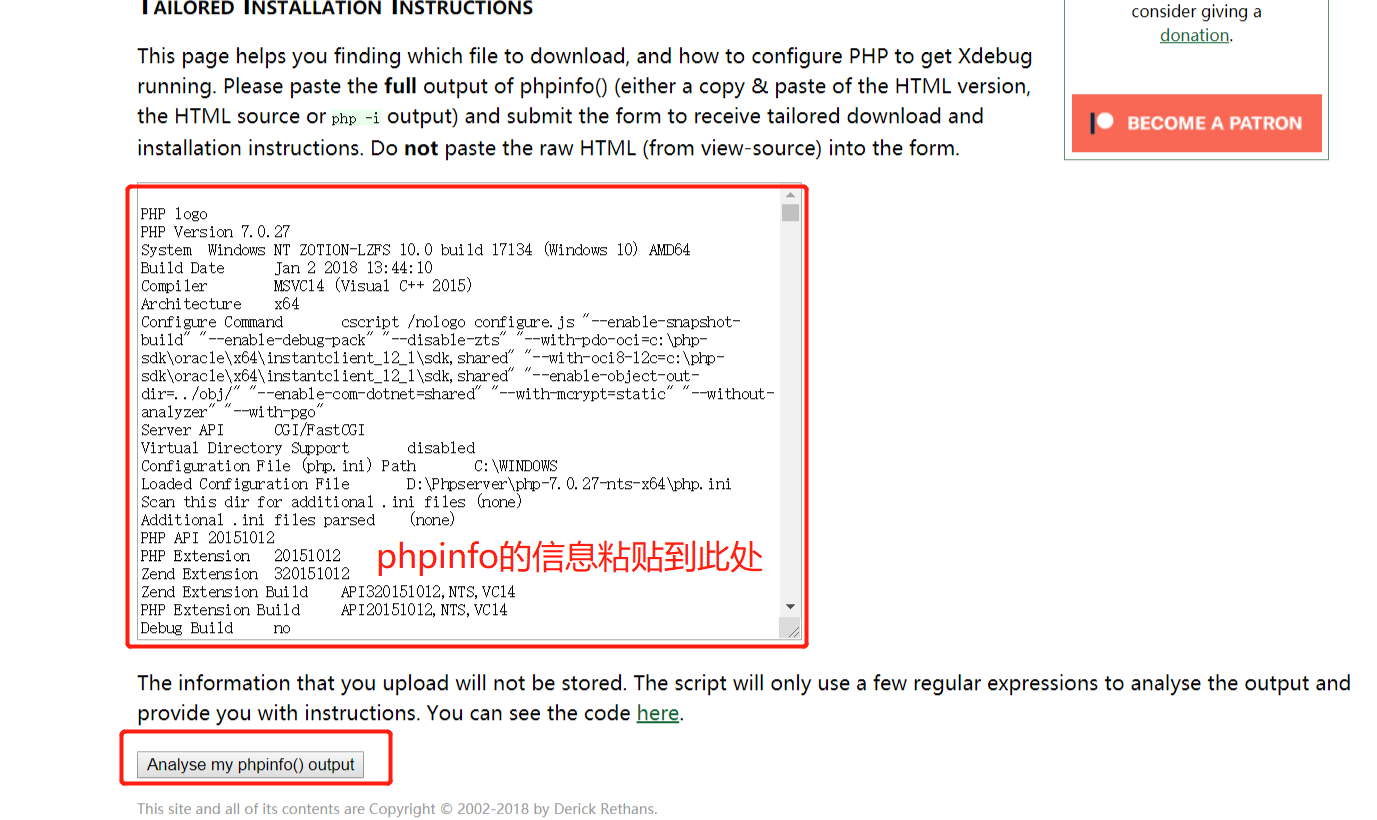
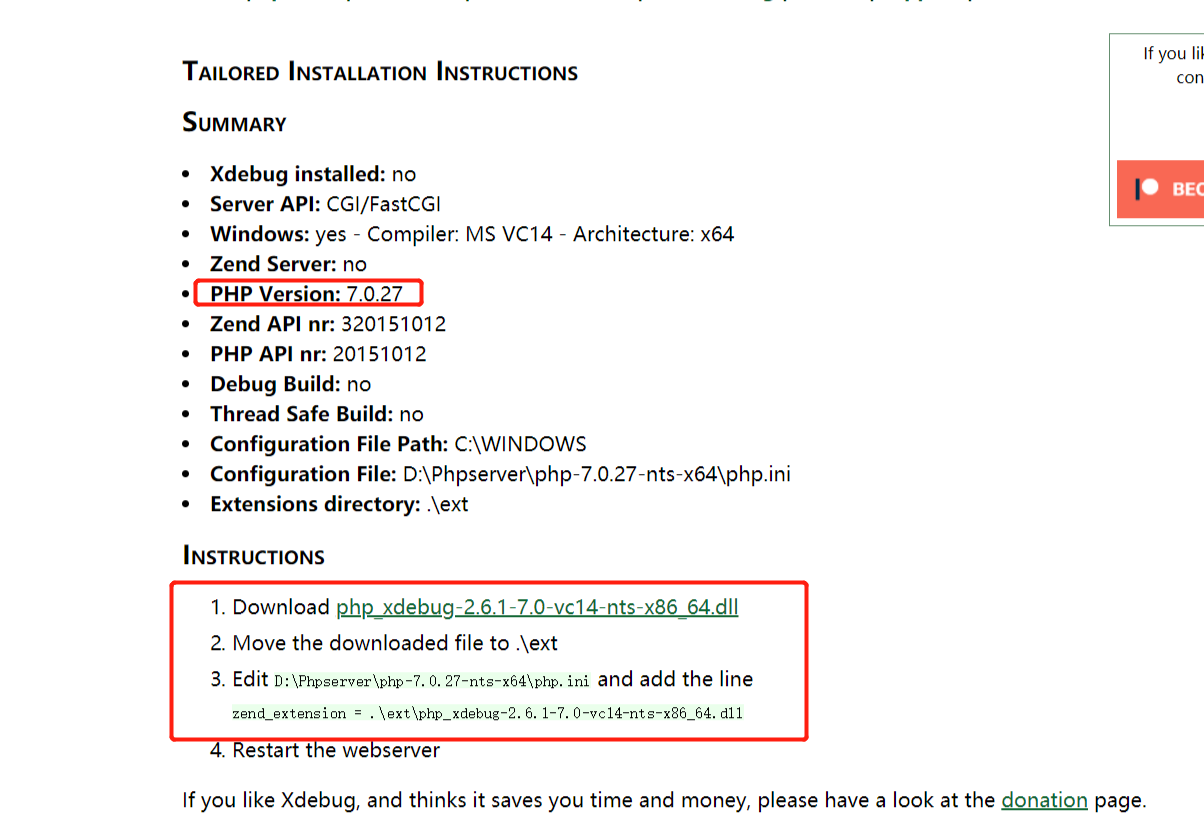
点击下载dll文件,然后复制到php的拓展目录下,如我的是:D:phpserverphp-7.0.27-nts-x64ext
2.配置XDebug,打开php.ini,在末尾增加如下代码:
[Xdebug] ;指定Xdebug扩展文件的绝对路径 zend_extension= D:phpserverphp-7.0.27-nts-x64extphp_xdebug-2.6.1-7.0-vc14-nts-x86_64.dll ;启用性能检测分析 xdebug.profiler_enable=On ;启用代码自动跟踪 xdebug.auto_trace=on ;允许收集传递给函数的参数变量 xdebug.collect_params=On ;允许收集函数调用的返回值 xdebug.collect_return=On ;指定堆栈跟踪文件的存放目录 xdebug.trace_output_dir="D:/phpserver/tmp/Xdebug" ;指定性能分析文件的存放目录 xdebug.profiler_output_dir="D:/phpserver/tmp/Xdebug" xdebug.profiler_output_name = "cachegrind.out.%p" xdebug.remote_enable = On xdebug.remote_port=19000 xdebug.remote_handler = dbgp xdebug.remote_host = 127.0.0.1 xdebug.var_display_max_depth = 10 xdebug.idekey= PHPSTROM
注意:zend_extension修改为自己的拓展路径
然后重启Apache。
3. 在phpinfo页面中能够搜索到Xdebug模块。
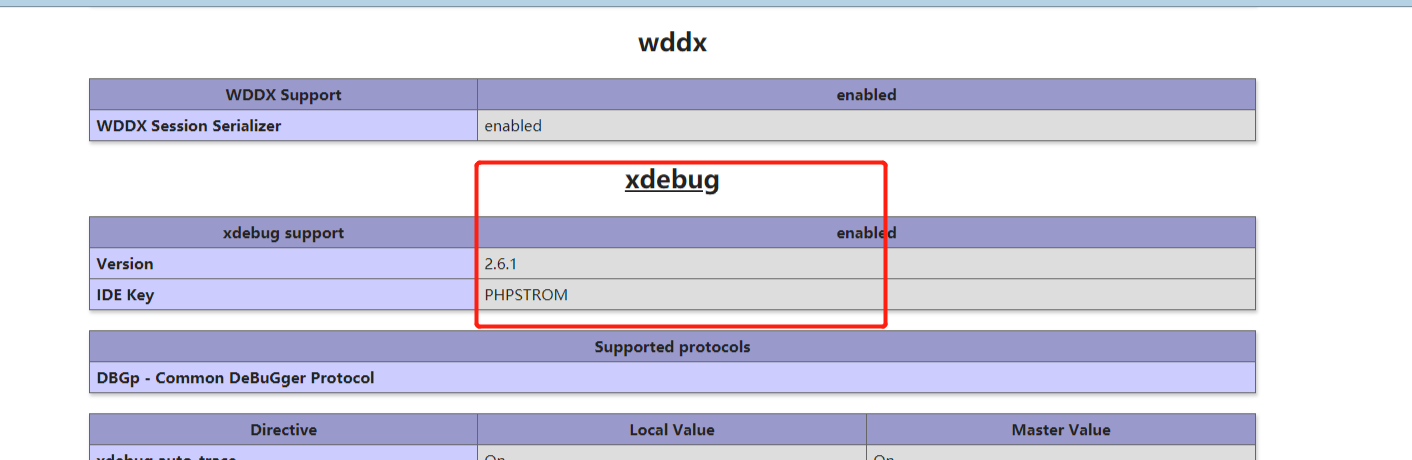
或者在cmd下输入php -m,能看到XDebug模块。如下图所示:
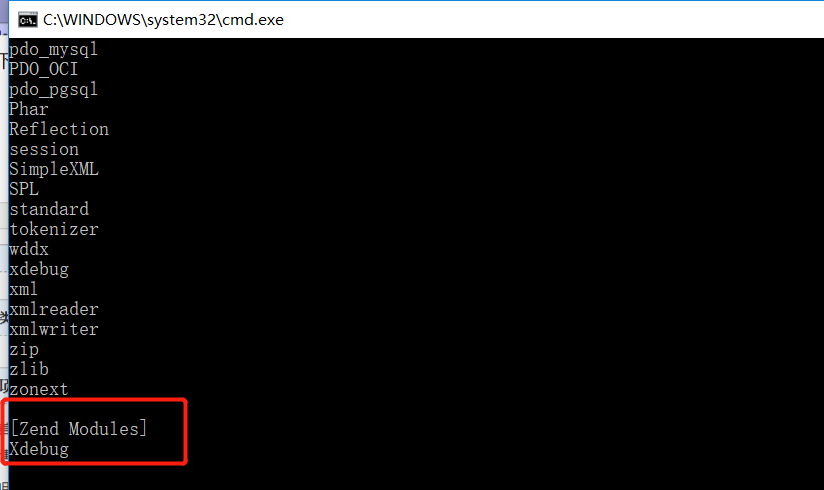
还有一点需要注意的是,系统的环境变量里设置的php版本。(比如配置了多个版本的PHP的时候)
- phpStorm的配置
1.【File】->【Settings】->【Languages & Frameworks】->【PHP】的servers中配置xdebug服务。
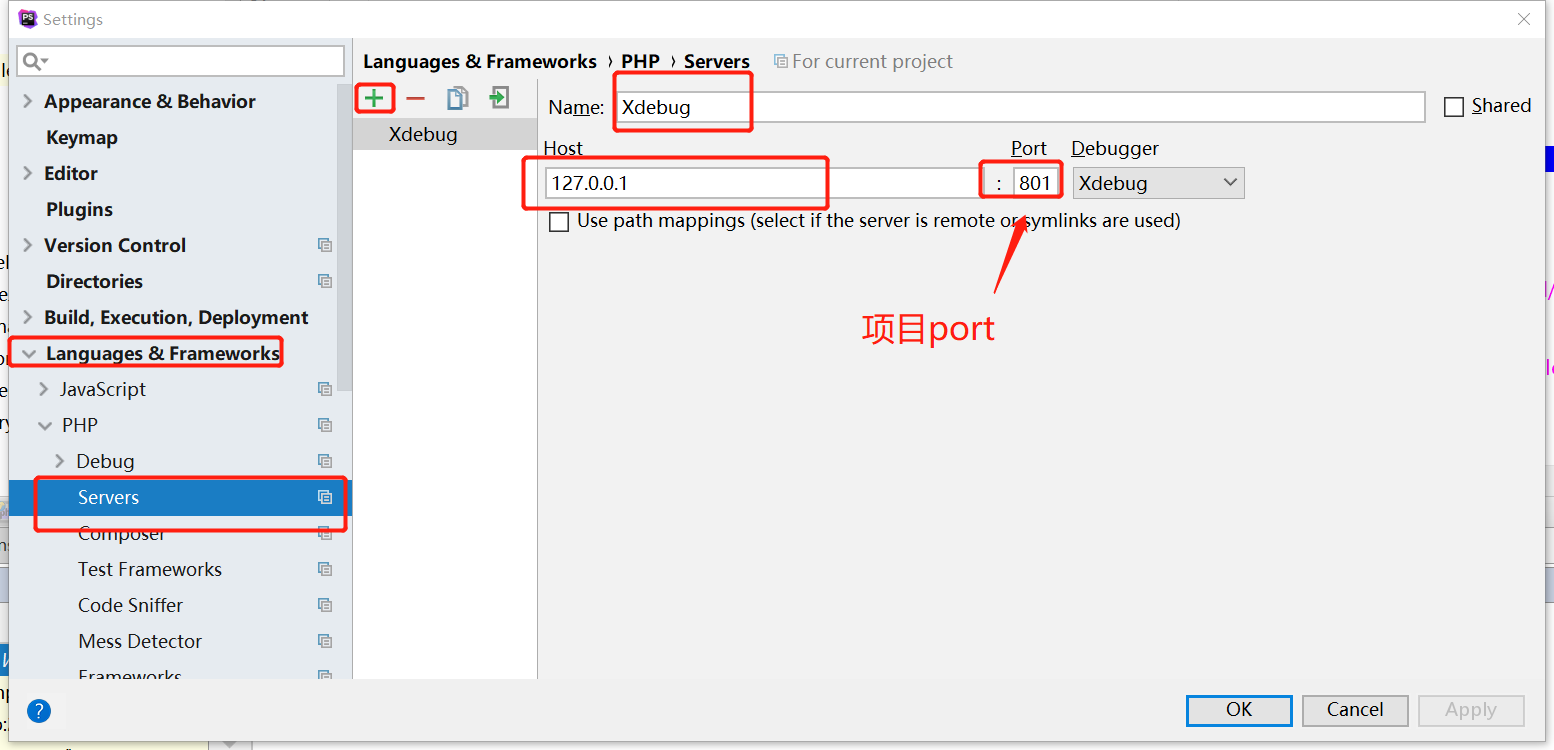
2.配置debug, debug port 为php.ini中配置的xdebug.remote_port。
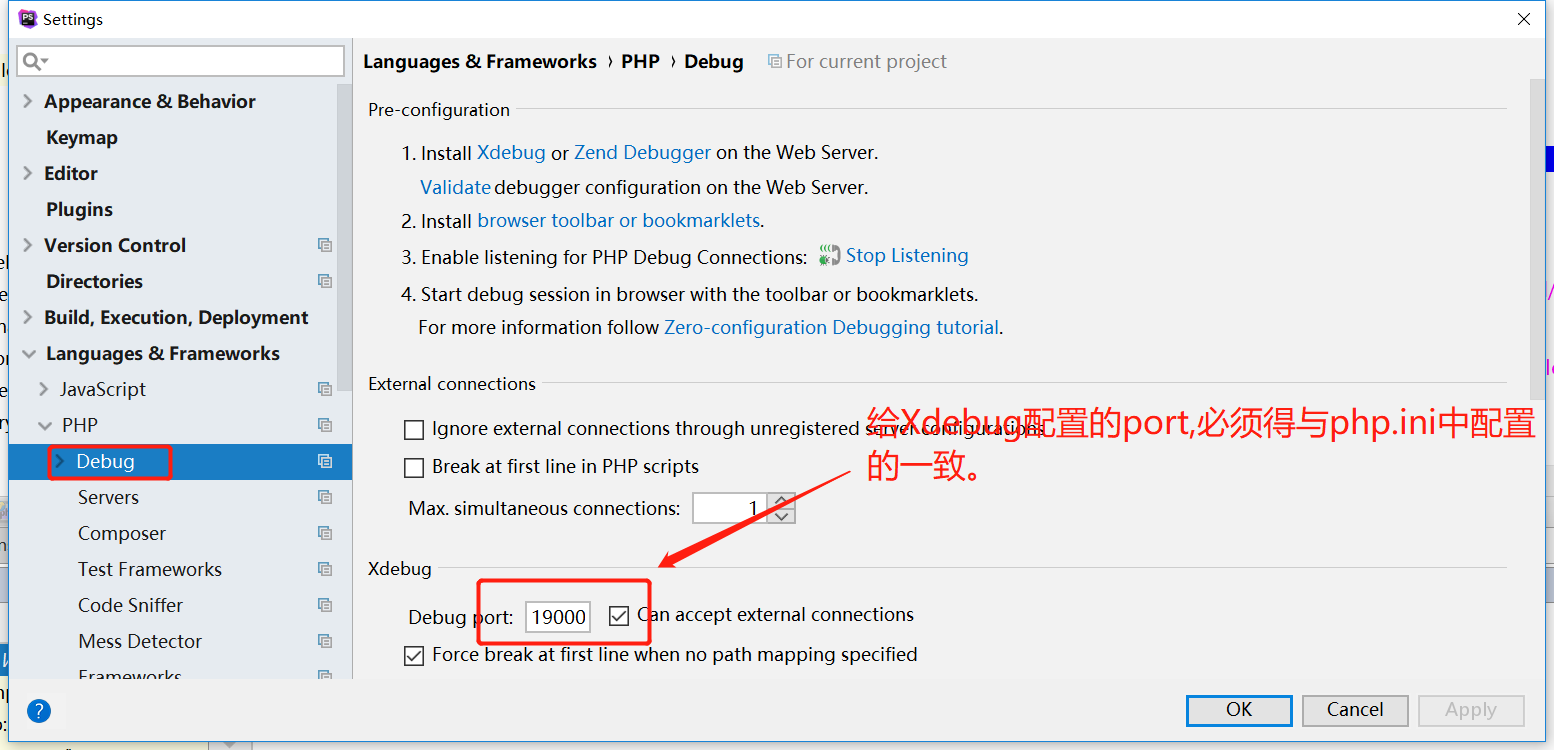
3.打开【run】--【Edit configurations】
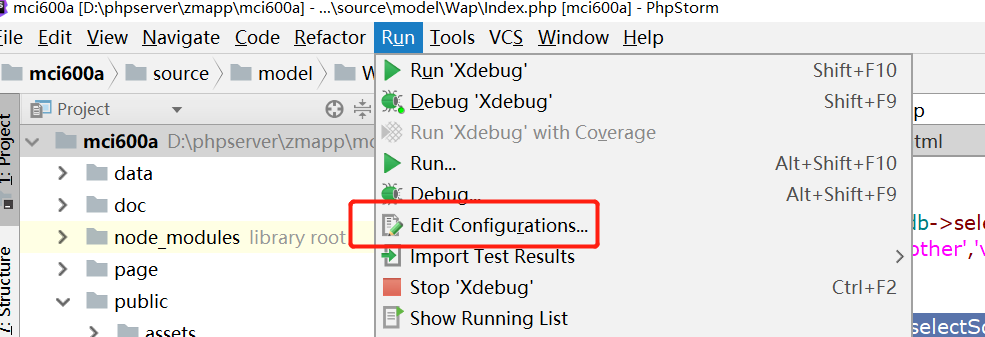
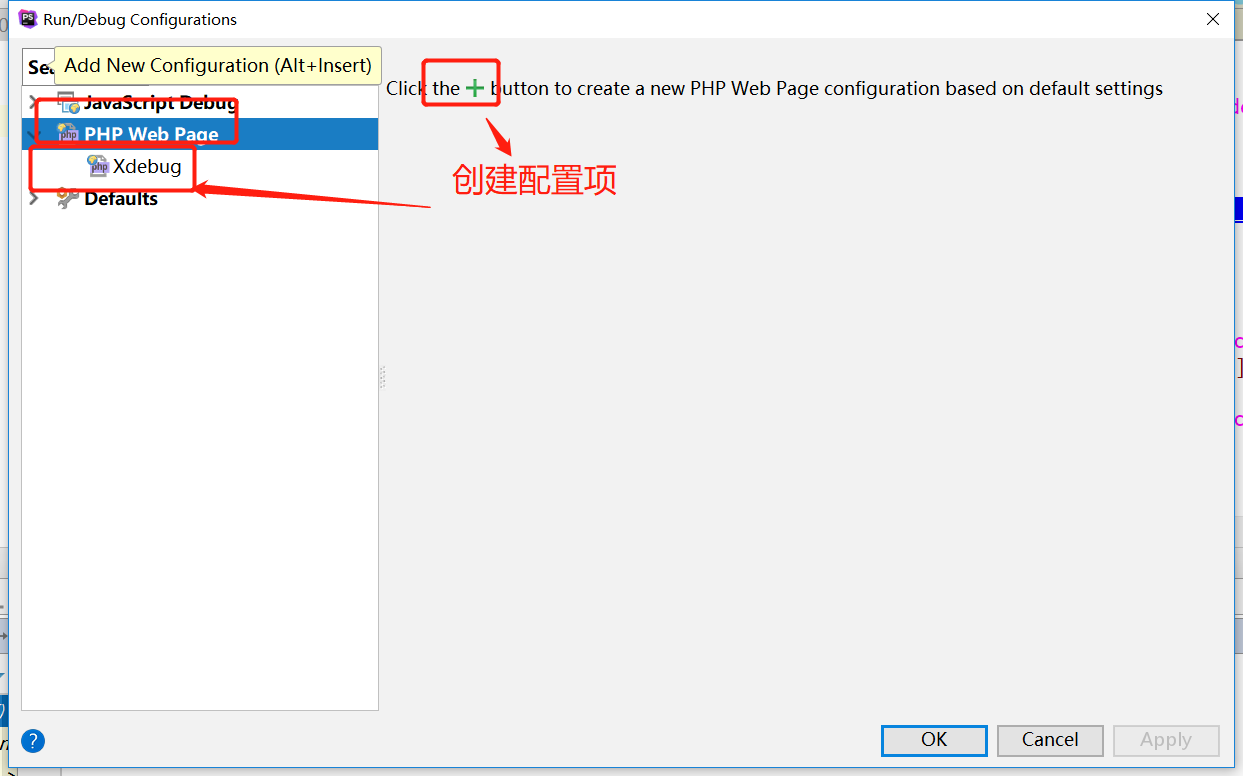
或者
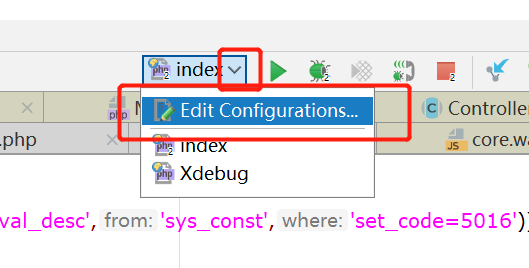
然后配置信息如下:
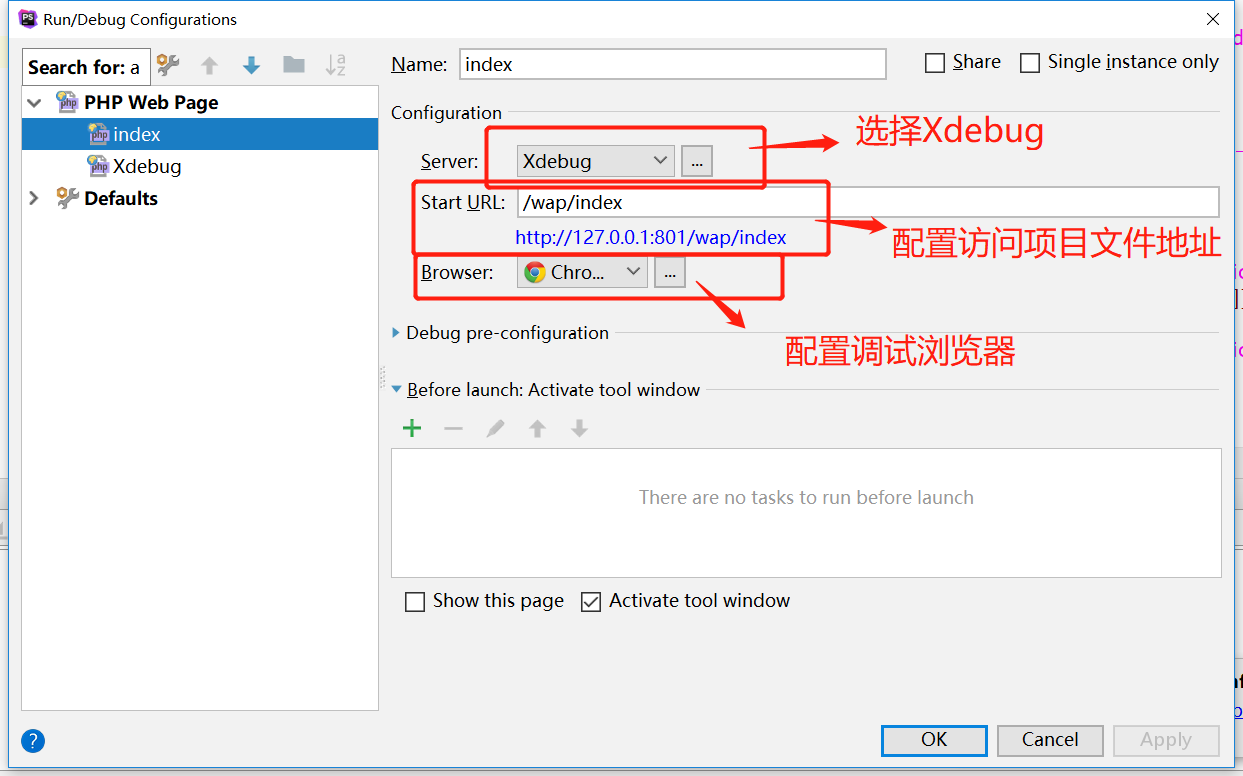
4. 设置断点,开启debug监听。点击绿色的甲壳虫开始调试。
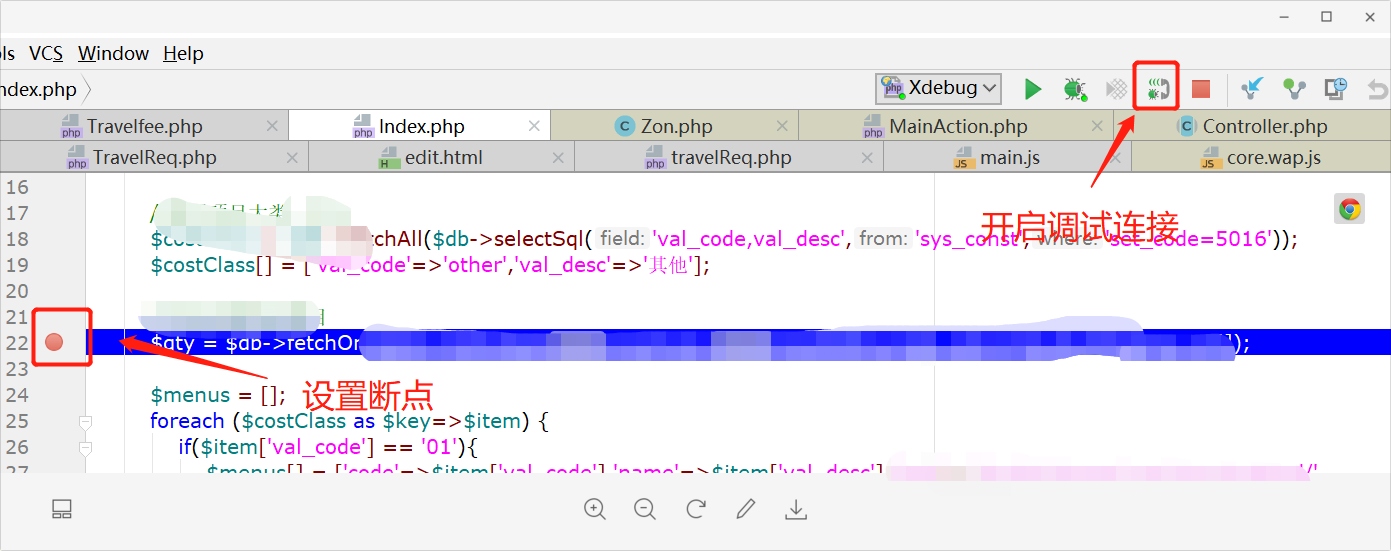
5.运行或debug调试,即可看到调试数据在下方显示。
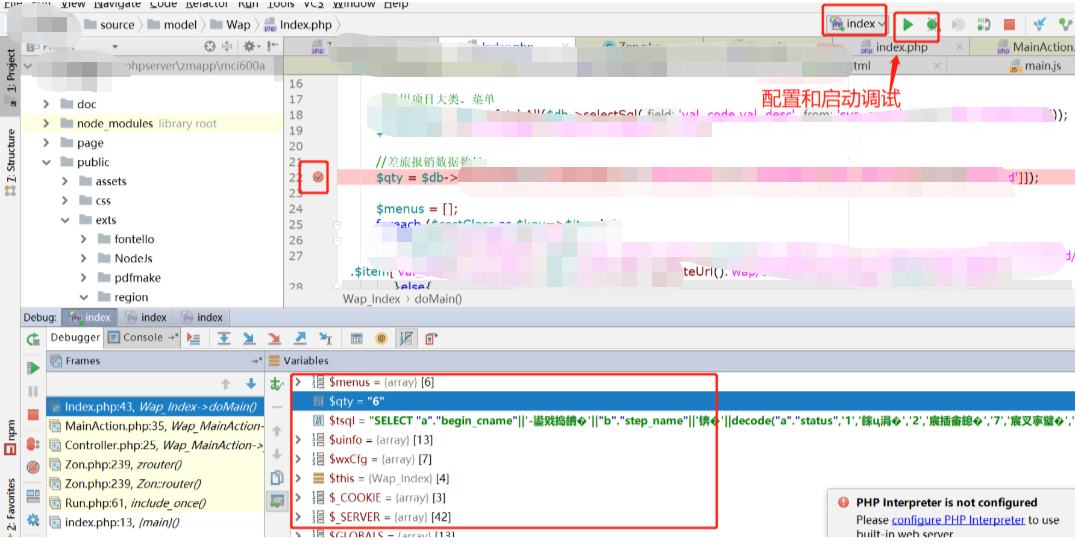
6.引用
https://www.cnblogs.com/LWMLWM/p/8251905.html
https://www.cnblogs.com/mo-beifeng/articles/2446142.html
https://www.cnblogs.com/xujian2016/p/5548921.html
稍微总结前人经验,在此记录学习所得。